Kuidas parandada musta ekraani Windows 10-s
Microsoft Windows 10 Riistvara / / March 17, 2020
Viimati uuendatud

Windows 10 musta ekraani võib olla keeruline diagnoosida ja parandada. Need tõrkeotsingu sammud suunavad teid õiges suunas.
Ainus asi, mis on halvem kui surma sinine ekraan, on surma must ekraan. Ja ainus asi, mis on halvem kui surma must ekraan, on must ekraan, mis ei viska sulle isegi luu, öeldes sulle, mis on valesti. Windows 10 puhul võib see juhtuda. Mitu kasutajat on teatanud mustade ekraanide installimise, värskendamise või täiesti juhusliku kuvamise ajal. Mõnikord ei kuvata ekraanil üldse midagi. Teinekord võib teil olla hiir ja klaviatuur, kuid mitte töölauakeskkond.
Igal juhul, kui Windows 10 annab teile musta ekraani ja veateadet pole, on probleemi tuvastamiseks ja lahendamiseks ainus viis hea metoodiline tõrkeotsing. Jalutame sellest koos läbi.
Mustade ekraanide lahendamine Windows 10 installimise ajal või pärast seda
Windows 10 esmakordsel installimisel kohtub mõnikord musta ekraaniga. See võib juhtuda Windows 10 installiprotsessi ajal või vahetult pärast Windowsi installimise lõpuleviimist. Võimalikke põhjuseid on vähe.
Tõenäoline põhjus: Seadistamine on endiselt pooleli. Kui teil on suur isiklike andmete failide komplekt, mille rändate üle eelmisest Windowsi installist, võib Windows 10 installiprotsess võtta mitu tundi.
Võimalik lahendus: Jälgige kõvaketta aktiivsuse LED-i tähelepanelikult, et teha kindlaks, kas arvuti töötab endiselt. Kui valgusdiood endiselt vilgub, tähendab see, et seadistamine on endiselt endiselt hõivatud failide sortimiseks ning liigutamiseks ja hoidmiseks. See on hea märk, mis tähendab, et peaksite veel natuke ootama. Kui seadistamine kestab kauem kui 2–7 tundi, võib häälestus jääda kinni.
Tõenäoline põhjus: Seadistamine on kinni jäänud. Mis tahes põhjusel on häälestusprotsess millegi külge riputatud ja seda ei saa enam jätkata.
Võimalik lahendus: Lülitage arvuti täielikult välja ja proovige uuesti. Järgige neid samme:
- Lülitage arvuti täielikult välja. Kui see ei sulgu, hoidke toitenuppu 5–10 sekundit, kuni see välja lülitub.
- Interneti-ühenduse katkestamiseks eemaldage Etherneti kaabel või lülitage traadita adapter välja (kui võimalik). Selle kohta leiate lisateavet LAN-ühenduste keelamine enne Windows 10 installimist.
- Ühendage arvutist lahti kõik mittevajalikud lisaseadmed. Eemaldage välised kõvakettad, mängukontrollerid, telefoni laadijad - peaaegu kõik, välja arvatud klaviatuur ja hiir.
- Eemaldage arvuti toide. Ühendage toitejuhe pistikupesast lahti. Kui see on sülearvuti, eemaldage ka aku. Enne arvuti uuesti ühendamist oodake vähemalt 30 sekundit. (Märkus. Kui teil on aega varuks, jätke arvuti kuni tunniks vooluvõrgust välja. See aitab, kui teie arvuti hakkab üle kuumenema.)
- Ühendage süsteem uuesti toitega, kuid jätke Internet lahti ühendatuks. Toide arvutis.
- Loodetavasti proovib Windows Windows 10 installiprotsessi jätkata või taaskäivitada.
- Kui installimine lõpeb normaalselt ja jõuate Windowsi töölauale, kus on menüü Start ja kõik, minge edasi ja looge uuesti Interneti-ühendus, et lõpetada allalaadimine ja värskenduste rakendamine.
- Kui häälestus naaseb teie eelmise Windowsi versioonini, proovige käsitsi versiooniuuendusi teha, kasutades meediumiloome tööriista või ISO-fail.
Tõenäoline põhjus: Musta ekraani põhjustab seadme draiver või riistvara jõudluse probleem.
Võimalik lahendus: Proovige käivitada turvarežiimi. Vaadake allolevat jaotist, kuidas kasutada turvarežiimi mustade ekraanide tõrkeotsinguks.
Lisateave:Kuidas levinumaid Windows 10 versiooniuuenduse ja installi vigu parandada
Mustade ekraanide parandamine Windowsi välimise kogemuse ajal
OOBE on Windowsi välimine kogemus ja see pole erinevalt kehavälisest kogemusest. See on imelik üleminekufaas, kus juhtuvad maagilised asjad, kuid asjad pole veel kõik olemas.
Kui teile kuvatakse OOBE ajal must ekraan, võite proovida mõnda asja.
Tõenäoline põhjus: Videoväljund suunatakse teisele kuvariadapterile või erinevale väljundile (nt HDMI-DVI või DisplayPort-VGA). Mõnikord ei kandu eelmises Windowsi installimisel kasutatud kuvari konfiguratsioon Windows 10-sse õigesti.
Võimalik lahendus: Proovige videokaabel ühest adapterist või väljundist füüsiliselt lahti ühendada ja teist proovida.
- Kui teil on varumonitor, võite proovida selle asemel ühenduse luua.
- Kui ühendate tavaliselt diskreetse graafikakaardiga, kuid teie arvutis on pardal olev graafikaadapter, siis vahetage selle asemel. Pärast diskreetse kaardi installimist saate draiverit alati värskendada Windows Update'i või tootja veebisaidi kaudu.
- Kui kasutate telerit, kontrollige, kas see on sisse lülitatud ja arvuti sisendile seatud; videoväljund võib minna telerisse.
Tõenäoline põhjus: Videoväljund saadetakse valele kuvale. Kui teil on ühendatud mitu kuvarit, võib Windowsi häälestus mõnikord segi minna.
Võimalik lahendus: Proovige projitseerida väljund teisele monitorile, vajutades Windowsi klahvi + P, seejärel valides sobiva valiku.
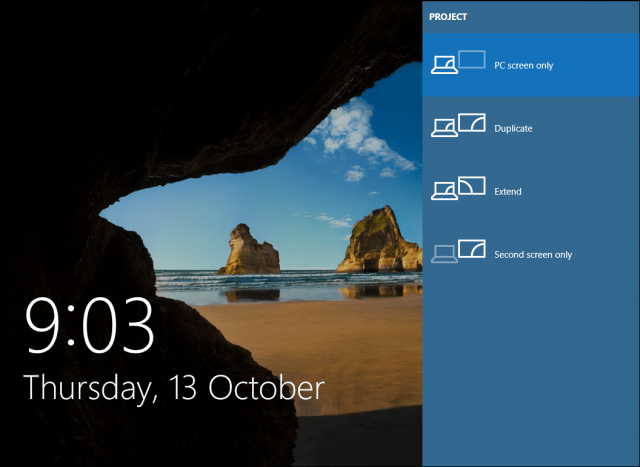
Juhuslike mustade ekraanide parandamine: täiendavad tõrkeotsingu võimalused
Ja siis on mustad ekraanid, mis juhtuvad siniselt. Windows 10 uus teenindusmudel (st lõputud plaastrid ja värskendused) tähendab, et Windowsi värskendused, plaastrid, turvalisus parandused ja draiveri värskendused laaditakse sageli taustal alla ja installitakse öösel täiesti teadmata sina. Kui sa tahad hallata, millised Windowsi värskendused installitakse ja millal, saate, aga kui keegi on juba teist mööda hiilinud ja andnud teile musta ekraani, proovige käivitada turvarežiimis.
Rikutud kasutajaprofiil võib mõnikord musta ekraani esile kutsuda. Kui proovite turvarežiimi buutida, looge uus kasutajakonto ja seejärel proovige sellele sisse logida, võib see toimida.
Süüdlaseks võivad olla ka RunOnce'i protsessid. Kui näete, et pärast sisselogimist on ekraanil must ekraan, vajutage Juhtimine + tõstuklahv + esc klaviatuuril; see käivitab Task Manager. Minge vahekaardile Protsessid ja teenused, seejärel otsige RunOnce32.exe või RunOnce.exe eksemplare. Kui leiate mõnda töötavat, peatage protsess, tühistage rakendus või lõpetage teenus.
Klõpsake nuppu Fail> Käivita uus ülesanne, tippige cmd siis vajuta Enter. Tippige käsureale:
väljalülitamine -r -t 01
Seejärel vajutage sisestusklahvi. See taaskäivitab teie arvuti.
Kuidas kasutada turvarežiimi mustade ekraanide tõrkeotsinguks
Turvarežiimi buutimist saab kasutada juhuslike mustade või mustade ekraanide tõrkeotsinguks Windows 10 installimisel.
Turvarežiimi sisenemiseks toimige järgmiselt.
Lülitage arvuti kolm korda sisse ja välja. Bootimise ajal lülitage Windowsi logo nähes kindlasti arvuti välja. Pärast kolmandat korda buutib Windows 10 diagnostikarežiimi. Klõpsake nuppu Täpsemad valikud kui ilmub taastamisekraan.
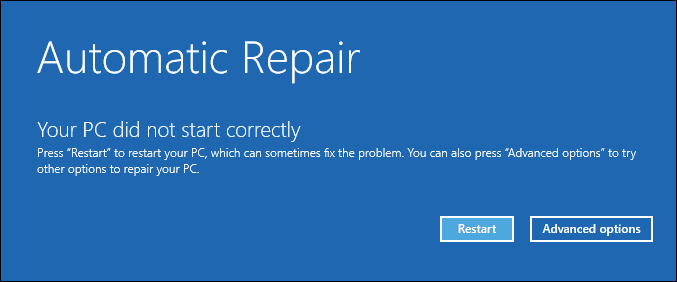
Klõpsake tõrkeotsingut.
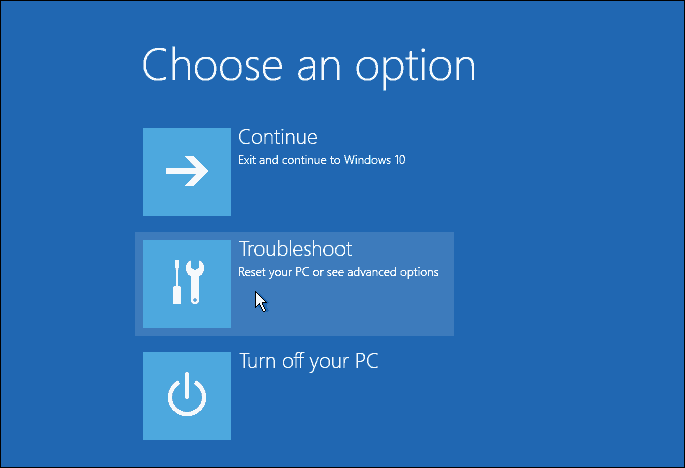
Klõpsake Täpsemad suvandid.
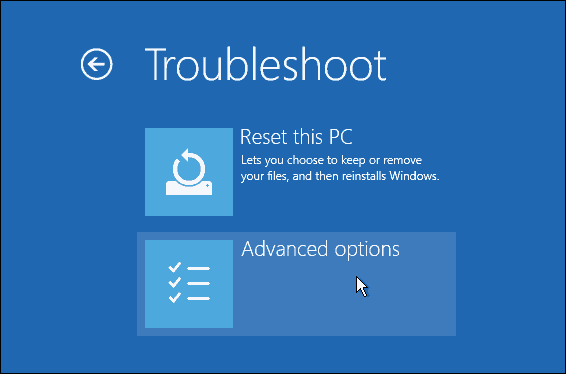
Klõpsake nuppu Startup Settings.
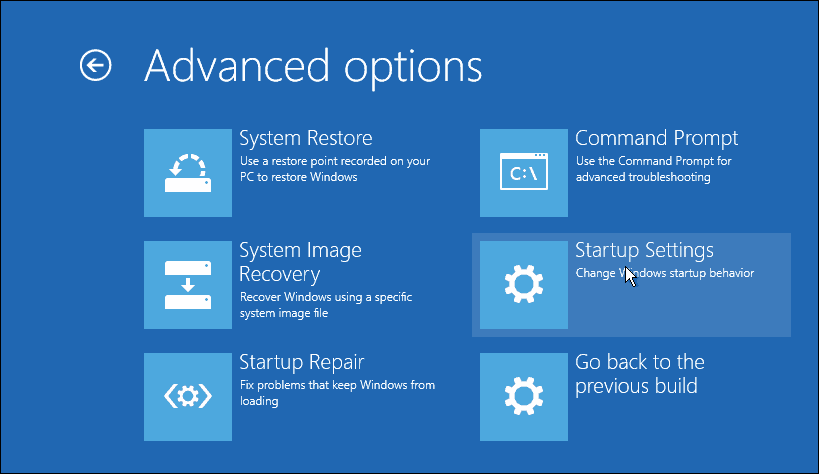
Klõpsake nuppu Restart.
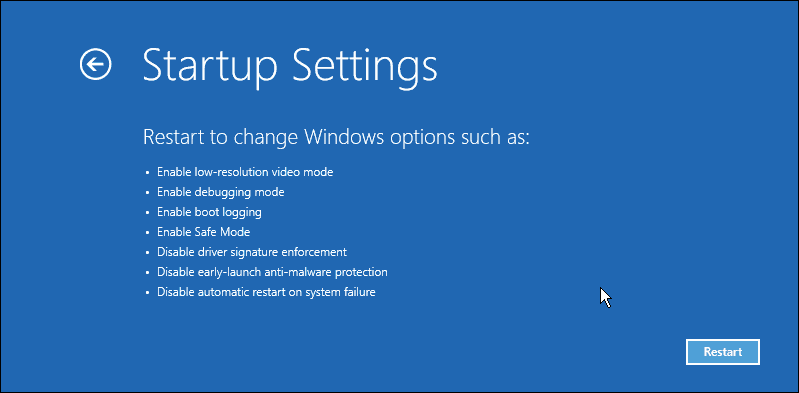
Vajutage numbrile 4. See käivitab Windows 10 turvarežiimis.
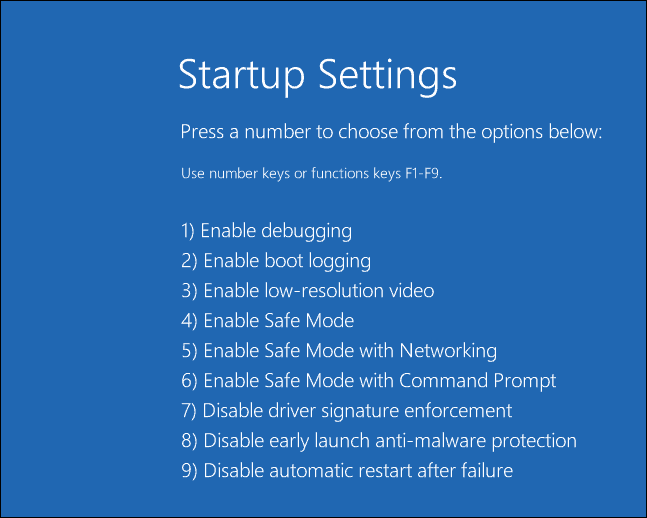
Logi sisse, vajutage Windowsi klahv + X, klõpsake nuppu Seadmehaldus, laiendada Kuvariadapterparemklõpsake ekraanidraiveril ja siis klõpsake käsul Keela. Taaskäivitage arvuti, et näha, kas installimine õnnestub või saate töölauale buutida. Kui jõuate töölauale, kontrollige uusimat draiverit Windows Updateilt või tootja veebisaidilt.
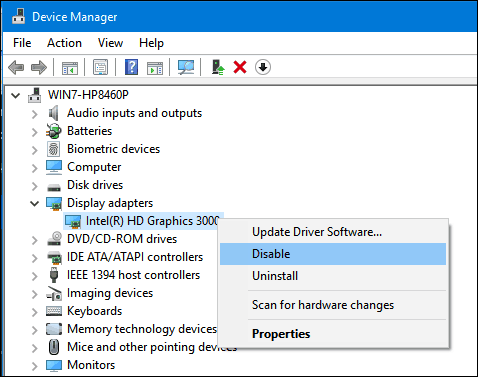
Kas teil on endiselt musta ekraaniga probleeme?
Windows 10 musta ekraaniga seotud probleemid võivad olla püsivad ja salapärased. Kui olete läbinud kõik ülaltoodud tõrkeotsingu toimingud ja teil on endiselt probleeme, on järgmine samm visata see kogukonnale välja. Andke meile kommentaarides teada oma õnnestumistest, ebaõnnestumistest ja pettumustest või liituge meiega Windows 10 foorumid.
